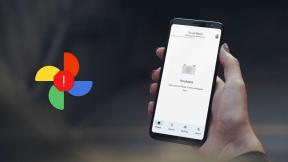Μεταφέρετε το Gmail σας στη γραμμή εργασιών των Windows 7 χρησιμοποιώντας το Kwerty Notifier
Miscellanea / / November 29, 2021

Δεν περιμένουμε να το κάνετε αυτό εάν είστε αναγνώστης της Καθοδηγητικής Τεχνολογίας. Υπάρχουν καλύτεροι τρόποι. Για παράδειγμα, μπορείτε εύκολα ρύθμιση ειδοποιήσεων επιφάνειας εργασίας για να σας ειδοποιήσουμε για αφίξεις αλληλογραφίας. Πράγματι, υπάρχουν εργαλεία που σας επιτρέπουν να εργάζεστε με email ακόμα και χωρίς να ανοίξετε ένα πρόγραμμα περιήγησης (το καλύτερο από τα οποία είναι MS Outlook; υπάρχουν και πιο απλά όμως).
Σήμερα θα ελέγξουμε ένα εργαλείο που δεν έχει καμία διεπαφή, αλλά είναι αρκετά ικανό να σας ενημερώσει για το πού βρίσκεστε στα εισερχόμενά σας (λειτουργεί για Gmail). Σας ειδοποιεί όταν φθάνει ένα νέο μήνυμα, σας κρατά ενήμερους για τον αριθμό (αριθμός μη αναγνωσμένων email) και σας επιτρέπει να βλέπετε το μήνυμα απευθείας στην προεπισκόπηση μικρογραφιών της γραμμής εργασιών των Windows 7.
Λήψη ειδοποιήσεων Gmail στη γραμμή εργασιών των Windows 7
Πλοηγηθείτε στο αυτή η σελίδα και κατεβάστε το κομψό μικρό εργαλείο που ονομάζεται Kwerty Gmail Notifier. Συνεχίστε και εγκαταστήστε την εφαρμογή. Όταν τελειώσετε, θα σας ζητηθεί συνδεθείτε στον λογαριασμό σας στο Gmail. Στη συνέχεια, μπορείτε να αποσυνδεθείτε και να συνδεθείτε σε διαφορετικούς λογαριασμούς.

Τη στιγμή που θα το κάνετε αυτό, θα δείτε έναν φάκελο σαν εικονίδιο να κάθεται πάνω σας γραμμή εργασιών των Windows. Και πιστέψτε με αυτή είναι η διεπαφή του εργαλείου (τίποτα περισσότερο από αυτό). Ο αριθμός στο εικονίδιο υποδηλώνει τον αριθμό των μηνυμάτων στα εισερχόμενά σας που δεν πρέπει να διαβαστούν ακόμη.

Όταν τοποθετείτε το δείκτη του ποντικιού στο εικονίδιο, θα εμφανιστεί μια προεπισκόπηση μικρογραφίας (όπως αυτές που εμφανίζονται για όλες τις άλλες εφαρμογές που είναι καρφιτσωμένες στη γραμμή εργασιών). Προς έκπληξή σας θα μπορείτε να διαβάζετε τα μηνύματά σας ακριβώς εκεί. Μπορείτε να χρησιμοποιήσετε το βέλη (αριστερά και δεξιά) για πλοήγηση σε όλα τα μηνύματα.

Εάν θέλετε να διαβάσετε ένα μήνυμα με την πλήρη λεπτομέρεια, μπορείτε να κάνετε κλικ στο εικονίδιο ανάμεσα στα βέλη. Θα μεταφερθείτε αμέσως στη διεπαφή του Gmail και στα εισερχόμενα (φυσικά στο πρόγραμμα περιήγησής σας).
Τι υπάρχει στο Jumplist;
Τώρα, κάθε εφαρμογή στη γραμμή εργασιών των Windows 7 έχει ένα jumplist. Με το Jumplist του Kwerty μπορείτε να ανανεώσετε την εφαρμογή για άμεση ενημέρωση των email ή να αλλάξετε μόνιμα τις ρυθμίσεις.

Μπορείτε να επιλέξετε έναν ήχο ή να τον απενεργοποιήσετε εντελώς ως ειδοποίηση επιφάνειας εργασίας. Μπορείτε επίσης να ορίσετε ένα διάστημα (σε λεπτά μεταξύ 1 και 60) για αυτόματη ενημέρωση.

συμπέρασμα
Προτείνω να καρφιτσώσετε αυτό το στοιχείο στη γραμμή εργασιών σας και να απαλλαγείτε από τον πόνο του ελέγχου email κάνοντας είσοδο στις διεπαφές Ιστού. Ή τουλάχιστον θα πρέπει να επιλέξετε να το εκτελέσετε κατά την εκκίνηση. Λάβετε υπόψη, ωστόσο, ότι χρειάζεται τον κωδικό πρόσβασής σας στο Gmail, οπότε αυτή είναι η ευκαιρία που θα πρέπει να πάρετε μαζί του, καθώς και οποιεσδήποτε τέτοιες εφαρμογές για υπολογιστές που σας βοηθούν με τον λογαριασμό email σας. Δεν μπορούμε να εγγυηθούμε τίποτα όμως.